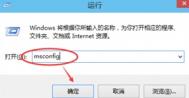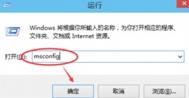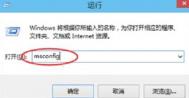win10系统如何不重启也能进入到安全www.Tulaoshi.com模式下?
如何才能进入到咱们windows系统中的安全模式下?想必这个大家都十分的清楚了吧?在以前的文章中,不管是w764位旗舰版系统还是咱们的win8系统,图老师小编都曾经交代过,一般情况下,咱们都需要重启一下自己的windows系统,然后在电脑进入到开机画面的时候,咱们按下键盘上的F8,在高级系统设置菜单中选择进入到安全模式中,但是升级到win10系统之后,咱们的操作却变得简单了许多,想要进入到win10系统的安全模式中,咱们不需要重启电脑都可以完成!
1.首先,咱们需要返回到win10系统的传统桌面位置,之后,咱们同时按下键盘上的win+R快捷键打开电脑的运行窗口,在打开的运行窗口中,咱们输入msconfig并单击回车,这样就可以打开win10电脑的系统配置窗口了。

2.在打开的系统配置窗口中,咱们将界面切换到引导这一栏中,然后可以看到窗口下方有一个安全引导选项,咱们将其勾选上,然后点击确定保存。
(本文来源于图老师网站,更多请访问http://m.tulaoshi.com/windowsshi/)
3.之后,咱们在屏幕中会看到如下图中所示的一个提示窗口,咱们直接点击重新启动,重启之后,咱们win10系统就会自动的登陆到安全模式中了。

如何在win10系统中将通知消息屏蔽掉?
其实不管是什么win10系统还是之前的任意版本的Windows系统,都会定时的向用户推送信息,虽然说其中包含了很多的更新信息,但是对于很多用户来说,大部分的信息还是属于无效信息,着实没有太大的用户,经常看到这样的信息弹出来,甚至有些打扰到我们。那么咱们如何才能在Windows系统中将这种提示信息屏蔽掉呢?下面,图老师小编就以win10系统为例,来为大家详细的介绍一下吧!
1.首先,咱们需要返回到win10系统的传统桌面位置,之后,咱们同时按下键盘上的win+R快捷键打开电脑的运行窗tulaoshi.com口,在打开的运行窗口中,咱们输入gpedit.msc并单击回车,这样就可以打开win10系统的组策略编辑器窗口了。
2.在打开的组策略编辑器窗口中,咱们依次点击展开左侧菜单中的用户配置-》管理模板-》开始菜单和任务栏-》通知,先点击选中通知,然后在右侧窗口,就可以看到设置每日的免打扰时间开始时间和设置每日的免打扰时间结束时间两个选项了。

3.咱们分别双击打开这两项的设置窗口,先点击选择已启用,然后设置开启时间(以分钟计),然后点击底部确定即可。

如何在win10系统中实现用Ctrl键来切换中英文输入法?
熟悉咱们Windows系统的用户都知道,咱们要在系统中切换中英文输入法,只需要按下键盘上的shift键就可以实现了,但是实际上,在咱们的win10系统中,这并非是唯一的一种方法,例如还有不少的用户也习惯使用CTRL加空格切换输入法的设置,对于习惯这种操作的朋友来说,可能就会觉得按下Ctrl键是比较方便的,那么今天,图老师小编就让大家的操作变得更加的方便,下面我们就来分享一下,如何在win10系统中实现按下Ctrl键就可以实现中英文输入法切换的操作。
1.首先,咱们需要返回到win10系统的传统桌面位置,之后,咱们单击打开win10电脑的开始菜单,然后丛开始菜单进入到设置界面中。

2.在打开的设置菜单中,咱们点击选择时间和语言,之后咱们就可以看到如下图中所示的界面了,咱们点击选择左侧菜单中的区域和语言,然后点击右侧中文下的选项按钮。

3.之后,咱们点击微软拼音下方的选项按钮,然后在新弹出来的窗口中,咱们直接将选择中英文输入切换键设置为Ctrl就可以了,设置好之后,记得点击窗口下方的确定保存即可。
(本文来源于图老师网站,更多请访问http://m.tulaoshi.com/windowsshi/)